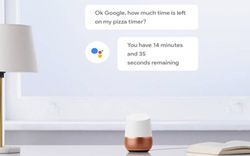điều khiển loa thông minh google home mà không sử dụng chức năng voice match thì thật là uổng. vậy để chúng tôi bật mí cho bạn cách cài đặt và sử dụng tính năng voice match trên loa thông minh google home như thế nào?
Voice Match là gì? Dùng để làm gì?
Voice Match là chức năng của trợ lý ảo Google Assistant cho phép thiết bị Google Home có thể nhận biết được giọng và ngôn ngữ của người nói.
Từ đó, nó sẽ phản hồi lại thông tin bằng chính ngôn ngữ dễ hiểu của người nói, cũng như nó chỉ làm theo hiệu lệnh của giọng người nói thiết lập trên Voice Match.
Cách thiết lập Voice Match
Một số người ngay từ đầu đã thiết lập Voice Match để thiết bị Google Home có thể nhận ra được giọng nói của chính người đưa ra hiệu lệnh. Tuy nhiên, bạn có thể thiết lập thêm các giọng nói khác, để chia sẻ quyền điều khiển cho những thành viên khác trong nhà với cách làm như sau:
Bước 1: Mở ứng dụng Google Home, nhấp vào nút Invite home member (mời thành viên).
Hoặc vào Settings (cài đặt) -> Voice Match, chọn thiết bị mà bạn muốn chia sẻ với người đó ở kí hiệu dấu “+” ở góc dưới bên phải màn hình.
Bước 2: Người được bạn chia sẻ Voice Match, cần phải cài đặt ứng dụng Home trên điện thoại (máy tính bảng) và đăng nhập bằng tài khoản Google riêng của họ.
Sau đó, họ phải tự vào Settings -> Assistant -> Voice Match.
Vào thiết bị mà bạn đã được chia sẻ, thiết lập giọng nói của họ để Google Home nhận ra. Trước khi thiết lập, bạn cần có một vài cụm từ được lặp lại nhằm đánh thức thiết bị, như “Hey, Google”, hoặc “Ok, Google”, “Hey, hey google”,….
Ứng dụng nào hoạt động với Voice Match?
Voice Match hầu như hoạt động với nhiều ứng dụng trên tài khoản Google, như: lịch, hình ảnh, hình thức thanh toán, mua sắm, xếp lịch chuyến bay và một số dịch vụ tiện ích khác.
Một số mẫu câu ví dụ khi bạn ra hiệu lệnh với Voice Match:
- “Này Google, hãy nói cho tôi nghe về lịch trình của tôi vào ngày hôm nay”: nghĩa là các lịch trình liên quan đến thời tiết, tin tức, công việc, chuyến bay và lời nhắc nhở của bạn được thiết lập.
- “Này Google, thêm sự kiện vào ngày… là sinh nhật của…”
- “Này Google, cho tôi xem ảnh của tôi trên TV”: nghĩa là bạn sẽ xem Google Photos cá nhân trên tivi bằng Chromecast.
Voice Match có thể thực hiện với các dịch vụ phát trực tuyến, như Spotify, Netflix, Google Play Music và Pandora.
Cách sử dụng Voice Match với Spotify
Để sử dụng Voice Match tương tác với Spotify, bạn thực hiện các bước sau:
Đầu tiên, bạn mở ứng dụng, vào Setting (cài đặt), chọn Music. Tại đây, bạn có thể chọn dịch vụ phát trực tuyến và đăng nhập vào Spotify (hoặc tài khoản Google Play Music).
Tiếp đó, bạn chỉ cần nói “Hey Google, hãy chơi 24K Magic”, thiết bị sẽ nhận ra đây là giọng nói của bạn (đã thiết lập Voice Match) và nó sẽ phát bài này cho bạn qua thiết bị liên kết.
Cách sử dụng Voice Match với Netflix
Sử dụng Voice Match với Netflix, bạn có thể thực hiện các bước gợi ý bên dưới:
Trước tiên, bạn cũng cần mở ứng dụng, vào phần Devices để chọn thiết bị loa Google, chọn phần Settings góc phía trên dấu 3 chấm. Tiếp tục bấm vào More,
Sau đó, màn hình sẽ hiển thị Google Assistant, chọn Videos and Photos. Tại đây, bạn sẽ thấy Netflix hiển thị như một tùy chọn, bạn nhấp vào nó để liên kết.
Nếu bạn có tivi được trang bị thiết bị Chromecast và Chromecast đã được cắm vào tivi, nó sẽ tự động xuất hiện trong ứng dụng Google Home của bạn trong điều kiện là nó được kết nối với cùng một mạng Wi-Fi mà bạn đang sử dụng trên thiết bị. Bạn có thể đổi tên nó và ghi chú nó nằm ở vị trí nào trong nhà để điều khiển dễ dàng.
Cách loại bỏ Voice Match
Nếu không thích, bạn có thể xóa Voice Match ra khỏi Google Home để ngăn chặn ứng dụng làm rò rỉ thông tin cá nhân của bạn. Trước khi thực hiện các bước loại bỏ Voice Match, bạn cần đảm bảo điện thoại (máy tính bảng) của bạn được kết nối cùng một mạng wifi mà thiết bị Google Home đang kết nối.
Bước 1: Mở ứng dụng Google Home.
Bước 2: Ở góc phía dưới bên phải, vào Profile -> Settings -> Voice Match.
Bước 3: Nhấn dấu 'X' bên cạnh bất kỳ thiết bị nào để bạn tiến hành xóa chức năng Voice Match ra hệ điều khiển đó.
Như vậy, chúng tôi đã hướng dẫn cho bạn cách cài đặt và sử dụng tính năng Voice Match trên loa thông minh Google Home như thế nào. Hy vọng bạn sẽ có thêm nhiều sự trải nghiệm về chức năng này trên các thiết bị thông minh.